苏教版小学信息技术三年级下册教案全集.docx
《苏教版小学信息技术三年级下册教案全集.docx》由会员分享,可在线阅读,更多相关《苏教版小学信息技术三年级下册教案全集.docx(23页珍藏版)》请在冰豆网上搜索。
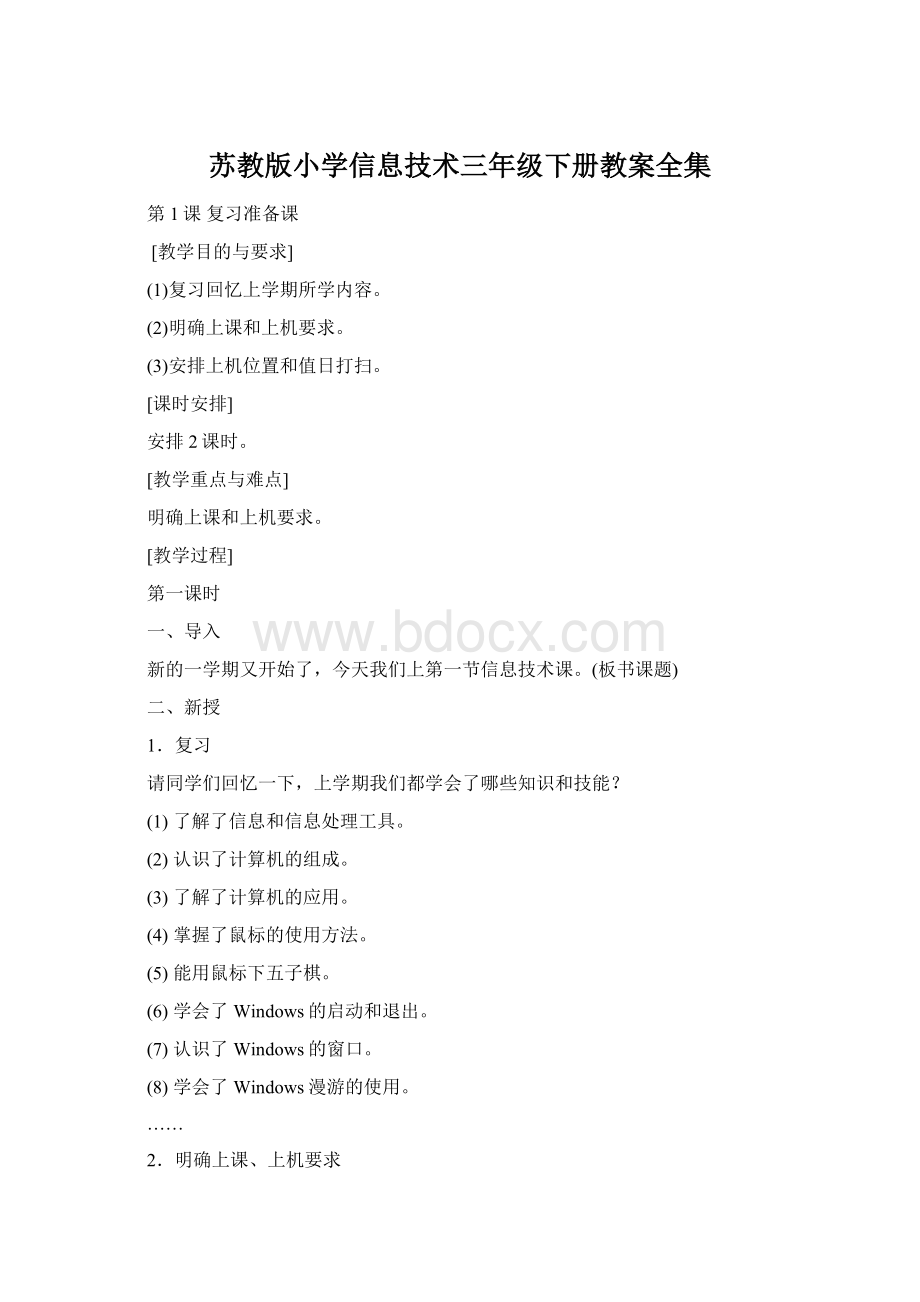
苏教版小学信息技术三年级下册教案全集
第1课复习准备课
[教学目的与要求]
(1)复习回忆上学期所学内容。
(2)明确上课和上机要求。
(3)安排上机位置和值日打扫。
[课时安排]
安排2课时。
[教学重点与难点]
明确上课和上机要求。
[教学过程]
第一课时
一、导入
新的一学期又开始了,今天我们上第一节信息技术课。
(板书课题)
二、新授
1.复习
请同学们回忆一下,上学期我们都学会了哪些知识和技能?
(1)了解了信息和信息处理工具。
(2)认识了计算机的组成。
(3)了解了计算机的应用。
(4)掌握了鼠标的使用方法。
(5)能用鼠标下五子棋。
(6)学会了Windows的启动和退出。
(7)认识了Windows的窗口。
(8)学会了Windows漫游的使用。
……
2.明确上课、上机要求
(1)上课前准备好笔记本、鞋套。
(2)上课时记好笔记、遵守纪律。
(3)整队快、静、齐,不吵闹。
(4)进机房先套鞋套,保持整洁、干净,不带无关物品。
(5)上机保持安静,不准大声喧哗。
(6)不许交换使用机器,不得开关微机电源。
(7)微机如有故障,应向老师汇报。
(8)如违规操作损坏机器,应负责赔偿或罚款。
三、练习
同桌口述上学期所学内容。
在笔记上记下上课上机要求。
四、小结
第二课时
一、导入
上节课我们一起复习回忆了上学期所学内容,明确了上课和上机要求。
这节课我们来安排一下上机位置和值日打扫。
二、新授
1.安排上机位置
(机房图)北
东
7
6
5
4
3
2
4组1
7
6
5
4
3
2
3组1
讲台
7
6
5
4
3
2
2组1
7
6
5
4
3
2
1组1
2.安排值日打扫
星期
除尘8人
班级
扫地8人
班级
一
显示器
四(3)
室内4人
室外4人
五
(1)
二
电脑桌
三
(1)
室内4人
室外4人
五
(2)
三
键盘
三
(2)
室内4人
室外4人
五(3)
四
主机
四
(2)
室内4人
室外4人
四
(1)
五
窗户
六
(1)(3)
室内4人
室外4人
六
(2)
三、练习
到机房安排学生上机位置。
学生上机复习上学期内容。
四、小结
第2课玩“纸牌”游戏
[教学目的与要求]
(1)进一步认识窗口、对话框和菜单命令。
(2)初步掌握“纸牌”游戏的玩法。
(3)熟练掌握鼠标器的基本操作。
(4)初步使用“帮助”命令。
(5)增添学习乐趣。
[课时安排]
安排2课时。
[教学重点与难点]
(1)重点:
鼠标器的基本操作,初识“帮助”命令。
(2)难点:
鼠标器操作的熟练程度。
第一课时
一、导入
同学们对游戏都很有兴趣,特别是电脑游戏。
很多电脑游戏能够帮助我们训练熟练地操作鼠标器,今天老师和同学们一起学习玩“纸牌”游戏,来提高我们单击、双击和拖动等鼠标器操作的熟练程度。
(板书课题:
第6课玩“纸牌”游戏)
二、新授
1.进入“纸牌”游戏
(教师演示操作步骤)
(1)单击“开始”按钮,将指针依次指向“程序”“附件”“游戏”,单击“纸牌”命令,打开“纸牌”窗口。
(2)单击“游戏”菜单中的“选项”命令,弹出“选项”对话框。
分别选择翻一张牌和标准分,再单击“确定”。
(3)单击“纸牌”窗口左上角纸牌的背面,就可以翻牌,开始“纸牌”游戏。
(学生练习操作打开纸牌游戏)
2.学习纸牌规则
(教师演示说明)
(1)认识“纸牌”游戏窗口各部分的名称。
(出示纸牌窗口)“纸牌”窗口左上方是一叠背面朝上的纸牌,我们把它称为翻牌区;右上方有四个空位,称为花色堆;下方有七个纸牌叠,每个纸牌叠第一张是明牌,下面分别压着几张暗牌。
(学生操作探索)
(2)试一试总结规律
单击左上方的纸牌背面,我们发现什么?
(单击可以翻动翻牌区的纸牌)
用鼠标左键按住明牌不放,移动鼠标又发现什么?
(可以拖动它)
单击纸牌叠上的翻牌,观察什么时间我们可以翻动纸牌叠中的暗牌?
(我们可以发现纸牌叠最上面的明牌没有移开,就不能翻动下面的暗牌)
[演示说明]如果纸牌叠中有空位的时候,只能移入纸牌k,然后按照K,Q,J……的顺序红黑交替递减叠放,红色牌(红桃或者方块)的下面只能放黑色牌(黑桃或者梅花),黑色牌的下面只能是红色牌)叠牌区里最终形成4叠从K到A的13张牌的红黑交错排列,(出示最终的情况让学生观察)
游戏的最终是要将左上方和下方的纸牌叠中的纸牌依次移至右上方四个花色堆中接龙,每堆只放一种花色,按照A、1、2、3……K的顺序递增接龙,当排列成功时,游戏成功,屏幕上跳出一个由指派组成的龙,显示得分和所用的时间。
(出示游戏成功的过程)
试玩纸牌游戏。
(3)要详细地了解“纸牌”游戏的玩法可以利用帮助学习纸牌的游戏规则。
(教师演示说明打开和浏览帮助的方法)
打开帮助主题,单击“帮助”菜单中的“帮助主题”命令,再单击左下框中的“游戏目标”阅读游戏规则。
(学生练习使用帮助)
学生讨论交流补充完善游戏的规则。
三、练习
比赛玩纸牌游戏。
四、小结
这节课我们学会了什么?
(玩“纸牌”游戏,怎样使用帮助)
在玩游戏的过程中一定有同学发现一些出奇制胜的好办法,现在请这些同学把你们的新发现拿出来和大家分享一下(技巧交流)。
第二课时
上节课我们进一步认识了窗口、对话框和菜单命令,初步掌握了“纸牌”游戏的玩法,这节课我们来做一些练习。
二、新授
1.想一想,回答
(1)打开“纸牌”游戏的步骤是什么?
(2)“纸牌”游戏的窗口有哪几部分
(3)“纸牌”的游戏规则有哪些?
2.试一试
(1)单击左上方的纸牌背面,我们发现什么?
(单击可以翻动翻牌区的纸牌)
(2)用鼠标左键按住明牌不放,移动鼠标又发现什么?
(可以拖动它)
(3)单击纸牌叠上的翻牌,观察什么时间我们可以翻动纸牌叠中的暗牌?
(我们可以发现纸牌叠最上面的明牌没有移开,就不能翻动下面的暗牌)
3.练一练
(1)打开“纸牌”窗口,单击“帮助”菜单中的“帮助主题”命令,再单击左下框中的“游戏目标”查看帮助信息。
4.读一读
三、练习
学生玩“纸牌”游戏
四、小结
第3课认识键盘
(一)
[教学目的与要求]
(1)了解键盘分区。
(2)掌握主键盘区字符键的名称和分布规律。
[课时安排]
安排2课时。
[教学重点与难点]
(1)重点:
主键盘区,1个控制键Shift键,字符输入。
(2)难点:
双字符键、Shift键。
第一课时
一、导入
同学们已经能够熟练地使用鼠标器来控制电脑了,除了鼠标器以外键盘也是我们控制使用电脑的一个重要的输入设备,我们可以通过键盘将命令、数字和文字等输入到计算机中,因此,我们说熟练的操作键盘和熟练的操作鼠标一样,是操作计算机最基本的技能之一。
我们今天要跟着老师一起来认识计算机键盘。
(板书课题:
第3课认识键盘
(一))
二、新授
1.键盘分区
(教师讲解)
(出示键盘分区图)分别说明各个分区:
主键盘区、功能键区、光标控制键区、小键盘区;所处的位置。
[学生观察辨认自己的键盘分区]
2.主键盘区
(教师讲解)
(出示主键盘区图)主键盘区主要由字母键、数字键和符号键等组成的。
(板书:
字母键数字键符号键)
(1)字母键(变化一种颜色突出显示字母键)
共有26个英文字母键,请同学们按照字母的顺序一一的指出各个键的位置。
(2)数字键(变化一种颜色突出显示数字键)
由0~9十个数字组成。
学生一一指出,注意观察数字键“0”和字母键“o”的差别在什么地方?
(3)符号键(变化一种颜色突出显示符号键)
符号键包括常用的一些字符。
我们观察一下符号键和字母键的差别?
(我们发现字符键上都有两个字符)我们把它叫做双字符键。
[学生按照教师指导步骤操作]
[试一试]
单击“开始”按钮,将指针依次指向“程序”“附件”,单击“写字板”命令,打开“写字板”窗口。
直接击双字符键,再试一试先按住换档键Shift不放,再击双字符键,然后松开Shift键。
这时我们发现了什么?
(直接击双字符键,输出的是键面的下档字符,按住Shift键不放,再击键就输入键面的上档字符。
)
三、小结
学生小组讨论总结,所学的内容及学会的操作,并请同学上讲台汇报。
今天我们学习的内容还真不少。
我们仔细的认识了我们这位新朋友-键盘,搞清楚了它各部分的名称,和主要的功能。
以后我们还要学习常用控制键的使用方法。
第二课时
一、导入
上节课我们了解了键盘分区,掌握了主键盘区字符键的名称和分布规律,这节课我们来做一些练习。
二、新授
1.想一想,回答
(1)键盘可分为哪几个区?
(2)主键盘区可分为哪几类键?
(3)什么叫双字符键?
如何输入上下档字符?
2.试一试
(1)找一找换档键的位置。
(2)说一说换档键的作用。
3.练一练
打开记事本后,输入字符,使用换档键,观察变化。
三、练习
(1)练习输入26个英文字母。
先输入小写字母,再输入大写字母。
(2)输入下列符号。
①
`
1
2
3
4
5
②
~
!
@
#
$
%
③
6
7
8
9
0
-
=
④
^
&
*
(
)
_
+
⑤
;
‘
.
/
\
⑥
:
“
<
>
?
|
四、小结
第4课认识键盘
(二)
[教学目的与要求]
(1)学会使用几个常用的控制键。
(2)能在“记事本”中正确输入字符。
[课时安排]
安排2课时。
[教学重点与难点]
(1)重点:
4个控制键Enter、Backspace、CapsLock、Shift键,字符输入。
(2)难点:
双字符键、Shift键、Backspace键。
第一课时
一、导入
同学们已经能够了解键盘分区,掌握主键盘区字符键的名称和分布规律,我们今天要跟着老师继续来认识计算机键盘。
(板书课题:
第4课认识键盘
(二))
二、新授
1.特殊控制键(变化一种颜色突出显示特殊控制键)
熟悉键的位置。
[学生练习试试操作总结各键的功能]
①将自己的名字的汉语拼音键入,按Enter键我们发现什么?
(光标到了下一行,Enter是起到换行的作用)
②按一下CapsLock键发现键盘的右上方的“CapsLock”指示灯亮了;接下来我们再将自己的名字的汉语拼音键入,这时我们将自己的名字的汉语拼音键入,我们发现了什么?
(我们键入的是大写字母,按下capsLock键盘进入大写状态);再按一下CapsLock键,键盘有回到小写状态,右上方的“CapsLock”指示灯也不亮了。
③按一下Backspace我们会发现什么?
按一下Space我们又发现什么?
(……)
另外Shift键的功能我们刚刚已经试过了,左右各一个,作用相同,用来配合双字符键输入键面的上档字符。
Ctrl和Alt各有两个,功能相同(演示两个控制键的功能)。
[练一练]
(1)练习输入26个小写字母,再输入大写字母。
(2)练习输入下列符号,每个符号中间空两格,每组之间空一行。
(见课本)
2.光标控制键区
(教师演示讲解)
(出示主键盘区图)分别说明各个键的名称。
(打开一个课前准备好的文档)学生操作各键观察光标的位置的变化,由学生总结各键的作用。
[操作练习]
[议一议]
将光标移动到任意两个字符之间,